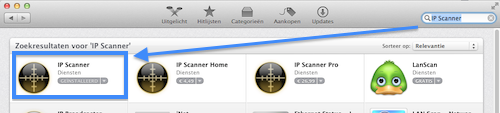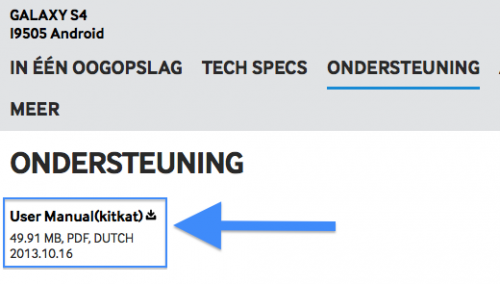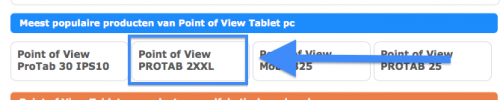-
Items
6.730 -
Registratiedatum
Inhoudstype
Profielen
Forums
Store
Alles dat geplaatst werd door iEscape
-

site router niet te benaderen
iEscape reageerde op Hans25's topic in Archief Linux, Mac OS & andere besturingssystemen
@ Hans25, U heeft géén CD ROM van de router nodig, probeer het volgende: gebruik IP Scanner app (free app). Ga naar de App Store en typ in het zoekveld IP Scanner. IP Scanner werkt eenvoudig, zie deze link voor meer informatie. -

Naam van nertwerk in statusbalk mini Pad
iEscape reageerde op bkk's topic in Archief Tablet- en Smartphone
@ BKK, Wat voor problemen waren dat? Problemen met de router . . . of iets anders? -

Tablet & Phone e-mailaccount wijzigen
iEscape reageerde op Tommie's topic in Archief Tablet- en Smartphone
@ Tommie, Bij deze link kunt u de handleiding van Galaxy S4 downloaden. En hier de handleiding van Point of View PROTAB 2XXL Neem de bovenstaande handleidingen eens aandachtig door . . . en hopelijk zal het ook lukken xD -

Naam van nertwerk in statusbalk mini Pad
iEscape reageerde op bkk's topic in Archief Tablet- en Smartphone
@ BKK< Probeer het volgende: Ga naar Instellingen en tap op Wi-Fi en selecteer het netwerk. Vervolgens tap op Vergeet dit netwerk. In het volgende pop-up venster tap op Vergeet. Maak opnieuw een verbinding met het netwerk. -

Help Trojaans paard binnen!
iEscape reageerde op Soekie's topic in Archief Bestrijding malware & virussen
-

Beperkt Internet als repeater opstaat
iEscape reageerde op dhoeken's topic in Archief Internet & Netwerk
@ dhoeken, Uw topic is verplaatst naar het forum-onderdeel Internet & Netwerk om het voor iedereen overzichtelijk te houden. -

Naam van nertwerk in statusbalk mini Pad
iEscape reageerde op bkk's topic in Archief Tablet- en Smartphone
@ BKK, Ja ik zie de update van uw bericht, ik was iets sneller. Zit er een SIM-kaart in de iPad mini? Indien JA, neem deze link eens door. -
@ gravis06, Uw topic is verplaatst naar het forum-onderdeel Hardware algemeen.
-

Naam van nertwerk in statusbalk mini Pad
iEscape reageerde op bkk's topic in Archief Tablet- en Smartphone
@ BKK, Op bovenstaande vragen zijn er nog geen antwoord? Als u zo zuinig bent met het beantwoorden van de vragen dan wordt het lastig om te proberen hulp te bieden. -

Naam van nertwerk in statusbalk mini Pad
iEscape reageerde op bkk's topic in Archief Tablet- en Smartphone
@ bkk, Is ipad.nu de netwerknaam van u thuis? Als u op WI-Fi tap ☞ wat ziet u dan? Op bovenstaande vraag is er nog geen antwoord? -

Tablet & Phone e-mailaccount wijzigen
iEscape reageerde op Tommie's topic in Archief Tablet- en Smartphone
@ Tommie, Afhankelijk van het merk / type van de tablet en smartphone. Tap op het Mail-symbool om een e-mailadres toe te voegen. Indien het e-mailadres al toegevoegd is ga naar Instellingen en vervolgens de Mail, Contacten, Agenda (of zoiets). Dan verschijnt het e-mailaccount die reeds is toegevoegd en daar kunt u het wachtwoordd wijzigen. Ik zou de handleiding van de tablet en smartphone raadplegen, want elk merk / type tablet & smartphone zal een iets andere instellingen hebben. Als u wilt geeft dan het merk / type van de tablet & smartphone, zodat we u verder kunnen helpen xD -

Naam van nertwerk in statusbalk mini Pad
iEscape reageerde op bkk's topic in Archief Tablet- en Smartphone
@ bkk, Ik neem aan dt u bedoeld de netwerknaam bij u thuis? Hier een andere type iPad, nooit een melding van netwerknaam op de statusbalk; alleen dat Wi-Fi beschikbaar is. Probeer het volgende: ga naar Instellingen ☞ onder Instellingen bij Wi-Fi als het goed is, wordt de netwerknaam vermeld. Tap vervolgens op Wi-Fi (netwerknaam) dan wordt ook de netwerknaam vermeld. Indien niets wordt vermeld tap dan op Kies een netwerk. Zorg wel dat Vraag om verbinding ingeschakeld is. Is na het probleem de iPad weer toegevoegd in de router oftewel is de iPad weer opgenomen in het netwerk? -

Help Trojaans paard binnen!
iEscape reageerde op Soekie's topic in Archief Bestrijding malware & virussen
@ Soekie, Voer het opdracht van kape uit ☞ zie bericht #6. -

Help Trojaans paard binnen!
iEscape reageerde op Soekie's topic in Archief Bestrijding malware & virussen
@ Soekie, Van zodra 1 van de experts online is zal deze je zeker verder helpen aangaande je vraag/probleem.;-) -
@ Stamperken, Een voorstel: Map foto in de Verkenner ☞ verdelen in submappen. Namen van submappen bijvoorbeeld 'datum' van over zetten of 'gebeurtenis' of iets anders. Zie ook Tips voor het ordenen van foto's Wellicht komen nog tips van andere lezers.
-
@ ajkappert, Wat u nog zou kunnen doen voor alle zekerheid, is inloggen via de webmail en even kijken. Maar wellicht heeft u dat al gedaan xD Indien dit allemaal probleemloos verlopen is en je binnen dit topic verder geen vragen of problemen meer hebt, mag je dit onderwerp afsluiten door een klik op de knop "Markeer als opgelost", die je links onderaan kan terugvinden … zo blijft het voor iedereen overzichtelijk.
-
@ Foretiger, op PCH! Uw topic is verplaatst naar het forum-onderdeel Internet & Netwerk om het voor iedereen overzichtelijk te houden.
- 5 antwoorden
-
Als aanvulling zie deze link en deze link. Tegelijkertijd is dit topic verplaatst naar het forum-onderdeel Andere Software om het voor iedereen overzichtelijk te houden.
-

Help Trojaans paard binnen!
iEscape reageerde op Soekie's topic in Archief Bestrijding malware & virussen
@ Soekie, Download RSIT van de onderstaande locaties en sla deze op het bureaublad op. Hoe je controleert of je met een 32- of 64-bitversie van Windows werkt kan je hier bekijken. RSIT 32 bit (RSIT.exe) RSIT 64 bit (RSITx64.exe) Dubbelklik op RSIT.exe om de tool te starten. Windows Vista, 7 en 8 gebruikers dienen de tool als "administrator" uit te voeren door middel van de rechtermuisknop en kiezen voor Als Administrator uitvoeren. Vervolgens wordt de "Disclaimer of warranty" getoond, klik vervolgens op "Continue" Wanneer de tool gereed is worden er twee kladblok bestanden geopend genaamd "Log.txt" en "Info.txt" . RSIT Logbestanden plaatsen Voeg het logbestand met de naam "Log.txt" als bijlage toe aan het volgende bericht. (Dit logbestand kunt u tevens terug vinden in de map ""C:\\rsit") Het logbestand met de naam "Info.txt" wat geminimaliseerd is hoeft u niet te plaatsen. (Dit logbestand wordt enkel de eerst keer bij het uitvoeren aangemaakt). Hoe u een bijlage kunt toevoegen aan het bericht leest u hier. De handleiding voor het gebruik van RSIT kan je HIER bekijken en we hebben ook nog een instructievideo. -
@ Rutger, op PCH!. Uw topic is verplaatst naar het forum-onderdeel Andere Software om het voor iedereen overzichtelijk te houden.
-
@ djdanvan, Als u nu kunt inloggen op de iPad en ook apps van de iTunes Store kunt downloaden dan is dat prima & goed. Neem deze link eens goed door, lees beide informatie aandachtig door : op Voor iPhone. iPad en... en Voor Windows-pc, ik neem aan dat u een Windows pc heeft? Of iCloud wel of niet betrouwbaar is dat is afhankelijk van de gebruiker zelf xD Ik heb tot nu toe toi toi toi nog géén nadelen ondervonden xD Weet wat u wel en/of niet in de Cloud zet / plaatst en bewaar zeer goed de Activeringsslot / codeslot. Bij onderstaande voorbeeld: klik in beide keuzerondje zodat u een reservekopie heeft en in iCloud en op de computer. dit artikel is ook interessant. Zie deze link Ik zou géén toegangscode instellen op de iPad ☞ vóórdat u iCloud op de iPad gaat instellen. Ik bedoel dus gewoon iPad aanzetten en swip naar rechts en u heeft meteen toegang op de iPad. Waarom . . . wanneer iCloud geïnstalleerd is op de iPad moet men met de activeringsslot /codeslot inloggen.
-
@ Pieter, op PCH!. Er is een storing bij Gmail.
-

Tablet & Phone e-mailaccount wijzigen
iEscape reageerde op Tommie's topic in Archief Tablet- en Smartphone
@ Tommie, op PCH!. Het wachtwoord van uw gmail account kunt u wijzigen. Men raad ook aan om regelmatig het wachtwoord van het e-mailadres te wijzigen. Vervolgens (nadat u het wachtwoord heeft gewijzigd) als u inlog via de tablet en/of phone dan voert u het nieuwe wachtwoord in. Neem & lees onderstaande links een goed door: Het wachtwoord van uw Google-account wijzigen Je wachtwoord van Gmail wijzigen -
@ ajkappert, Dat is afhankelijk van de instellingen: Bij IMAP instelling als u e-mailberichten ophaalt worden de e-mailberichten op de server bewaard. Bij POP instelling als u e-mailberichten ophaalt worden de e-mailberichten verwijderd van de server, behalve als u heeft aangegeven dat de opgehaalde e-mailberichten niet verwijderd moeten worden.
-

kan geen verbinding maken met de proxyserver
iEscape reageerde op brigitttee_'s topic in Archief Bestrijding malware & virussen
@ Brigitte, op PCH!. Uw topic is verplaatst naar het forum-onderdeel Bestrijding malware & virussen. Voer onderstaande uit: Download RSIT van de onderstaande locaties en sla deze op het bureaublad op. Hoe je controleert of je met een 32- of 64-bitversie van Windows werkt kan je hier bekijken. RSIT 32 bit (RSIT.exe) RSIT 64 bit (RSITx64.exe) Dubbelklik op RSIT.exe om de tool te starten. Windows Vista, 7 en 8 gebruikers dienen de tool als "administrator" uit te voeren door middel van de rechtermuisknop en kiezen voor Als Administrator uitvoeren. Vervolgens wordt de "Disclaimer of warranty" getoond, klik vervolgens op "Continue" Wanneer de tool gereed is worden er twee kladblok bestanden geopend genaamd "Log.txt" en "Info.txt" . RSIT Logbestanden plaatsen Voeg het logbestand met de naam "Log.txt" als bijlage toe aan het volgende bericht. (Dit logbestand kunt u tevens terug vinden in de map ""C:\\rsit") Het logbestand met de naam "Info.txt" wat geminimaliseerd is hoeft u niet te plaatsen. (Dit logbestand wordt enkel de eerst keer bij het uitvoeren aangemaakt). Hoe u een bijlage kunt toevoegen aan het bericht leest u hier. De handleiding voor het gebruik van RSIT kan je HIER bekijken en we hebben ook nog een instructievideo.

OVER ONS
PC Helpforum helpt GRATIS computergebruikers sinds juli 2006. Ons team geeft via het forum professioneel antwoord op uw vragen en probeert uw pc problemen zo snel mogelijk op te lossen. Word lid vandaag, plaats je vraag online en het PC Helpforum-team helpt u graag verder!